言われたとおりにやってみても、コマ1人物白マットが全部透明になっちゃうんですよね・・・
CLIP STUDIO PAINTの要望・不具合ボード
最新の障害情報やメンテナンス情報については、こちらのページでご案内しております。
from okotowarisimasu さん
2013/05/30 13:38:07
|
ツール
主線の中(下)だけ白く塗りつぶす方法について |
|
|
CLIP STUDIO PAINT EXのパッケージ版についているスタートアップガイドの101ページに書いてある 「 背景の部分を[塗りつぶし]ツールの[他レイヤーを参照]を使って、透明色で塗りつぶします。 」 についてですが、この背景の部分とは主線レイヤーのことなのでしょうか?それともベタ塗りレイヤーのことでしょうか。どちらにしろ試してみたのですが、本誌の102ページに書いてある 「 確認のため、「用紙」レイヤーを非表示にします。人物の下だけ白で塗りつぶされた状態になりました 」 この状態にはならないのでトーンを張ることができません。どうすればいいのでしょうか。 余談ですがパッとスタートアップガイド全体を見通して、開発者側である自分達は分かっているから説明がおこたっていたという抽象的なものが多かったので、初めてクリスタを扱う人には不憫な説明内容ですね。 ------------------------------------------------------------ ■バージョン: ※左下の[?]アイコンをクリック後に[バージョン情報]で確認できます。 ■OS Windows XP( ) Windows Vista( ) Windows 7 (○) Windows 8( ) MacOS X 10.5( ) MacOS X 10.6( ) MacOS X 10.7( ) MacOS X 10.8( ) その他( ) ------------------------------------------------------------ ------------------------------------------------------------ ■バージョン: ※左下の[?]アイコンをクリック後に[バージョン情報]で確認できます。 ■OS Windows XP( ) Windows Vista( ) Windows 7 ( ) Windows 8( ) MacOS X 10.5( ) MacOS X 10.6( ) MacOS X 10.7( ) MacOS X 10.8( ) その他( ) ------------------------------------------------------------ |
賛成数:0
反対数:0
from
スレ主
okotowarisimasu
さん
2013/05/31 12:15:36
from
CLIP
サポート担当
さん
2013/05/31 15:47:23
透明色で塗りつぶした際に線画の内側まで透明になってしまう場合は、
下記の理由などが考えられます。
・線画に大きな隙間が空いていて、中まで塗られてしまっている
・塗りつぶしツールの設定が適切でない
まず、どちらが原因か確認するために、線画のレイヤーに
黒色で隙間の無い丸を書いてみてください。
その状態で、べた塗りレイヤーを選択し、塗りつぶしツールの
[他レイヤーを参照]を選択し、透明色で塗ってください。
通常なら、下図の右側のように線の外側だけ透明になります。
下図の左側のように線が切れている場合は、中まで透明で塗られます。
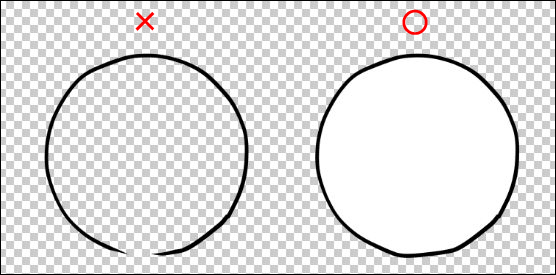
上記をお試しいただき、円の中が正常に白塗り状態になった場合は、
他の線に隙間が存在していると思われますので、お手数ですが
線画の状態をご確認ください。
※なお、小さな隙間なら塗りつぶしツールの[隙間閉じ]機能で
隙間とみなさずに塗りつぶすことも可能です。

きちんと閉じられた線であるにもかかわらず全面が透明に
なってしまう場合、塗りつぶしツールの設定による可能性があります。
[他レイヤーを参照]を選んだ状態で、ツールプロパティの
初期化ボタンをクリックし、設定を初期の状態にしてから
塗りつぶしをお試しください。
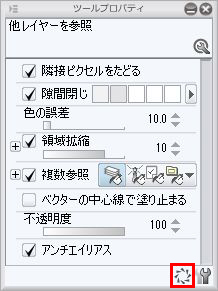
お手数ですが、上記をご確認いただけますようお願いいたします。
from
スレ主
okotowarisimasu
さん
2013/05/31 23:03:09
・線画に大きな隙間が空いていて、中まで塗られてしまっている
・塗りつぶしツールの設定が適切でない
どちらも対処してみましたが結果は変わりませんでした。
他の設定を少しいじった覚えがありますが、それが原因かもしれません。
アンインストールしてから再度インストールするなりしたほうがいいですかね。
from
CLIP
サポート担当
さん
2013/06/01 10:31:28
改善に至るご案内が出来ず申し訳ございません。
アンインストールの前に以下の手順をお試し下さい。
※下記の手順を行いますと、ツールの設定がすべて
インストール直後の初期状態となりますので予め
ご了頂けますようお願いいたします。
■CLIP STUDIO PAINTの初期化起動
1.CLIP STUDIO PAINT が起動している場合は、一旦終了します。
2.CLIP STUDIOを起動します。
3.[Shift]キーを押しながら、[CLIP STUDIO]のQuick Launch内の
[PAINT]クリックします。
4.[初期化起動]画面が表示されますので、[ツール]のみに
チェックを付け、[OK]ボタンをクリックします。
5.CLIP STUDIO PAINTが起動しますので、動作をご確認ください。
以上、お手数ではございますが、ご確認頂けますようお願いいたします。
アンインストールの前に以下の手順をお試し下さい。
※下記の手順を行いますと、ツールの設定がすべて
インストール直後の初期状態となりますので予め
ご了頂けますようお願いいたします。
■CLIP STUDIO PAINTの初期化起動
1.CLIP STUDIO PAINT が起動している場合は、一旦終了します。
2.CLIP STUDIOを起動します。
3.[Shift]キーを押しながら、[CLIP STUDIO]のQuick Launch内の
[PAINT]クリックします。
4.[初期化起動]画面が表示されますので、[ツール]のみに
チェックを付け、[OK]ボタンをクリックします。
5.CLIP STUDIO PAINTが起動しますので、動作をご確認ください。
以上、お手数ではございますが、ご確認頂けますようお願いいたします。
from
スレ主
okotowarisimasu
さん
2013/06/01 18:54:09
直りました、ありがとうございました。
2019年11月28日に本サービスの投稿受付は終了いたしました。「CLIP STUDIO SUPPORT」をご利用ください。








スタートアップガイドは作業の順を追う形でご案内させていただいており、
81ページより始まる[CLIP STUDIO PAINTでマンガを描いてみよう
モノクロマンガ編]の各項目を順に行っていただいている状態でのご案内
となっております。
「背景の部分を[塗りつぶし]ツールの[他レイヤーを参照]を使って、
透明色で塗りつぶします。」についてですが、その前の作業として、
「作成した[べた塗り]レイヤーの名前を「コマ1人物白マット」にして、
「主線」レイヤーの下に配置します」を行っていただいておりますので、
「コマ1人物白マット」がレイヤーパレット上で選択された状態での
操作内容となります。
また背景の部分については101ページの最下部にある画像のように、
人物の外側の部分(バケツマークのある部分)となりますので、
「コマ1人物白マット」をレイヤーパレット上で選択したあと、
[塗りつぶし]ツールの[他レイヤーを参照]を選択し、透明色を選択してから、
キャンバスにて人物の外側の背景部分をクリックして塗りつぶして
いただければと思います。
スタートアップガイドに抽象的なものが多いとのご指摘につきましては、
真摯に受け止め、今後に活かしてまいりますので、今回のようにご不明な点
等ございましたら、ご指摘をいただければと思います。
お手数ですが、ご確認のほどよろしくお願いいたします。